Correggi il codice di errore Starfield 0xc000001d su PC Windows
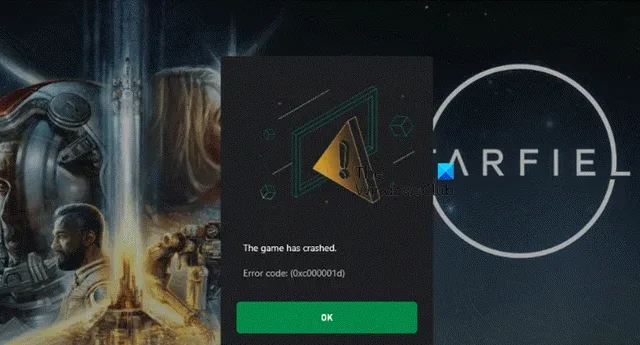
Alcuni utenti hanno riferito che ogni volta che provavano ad avviare Starfield, ricevevano un errore 0xc000001d. Nella maggior parte dei casi, questo problema è causato dal fatto che AVX o Advanced Vector Extension non sono abilitati nelle impostazioni del BIOS del sistema, sebbene non sia l’unico motivo. In questo post parleremo del codice di errore 0xc000001d in Starfield e vedremo cosa puoi fare per risolverlo.
Il gioco è andato in crash. Codice errore (0xc000001d)
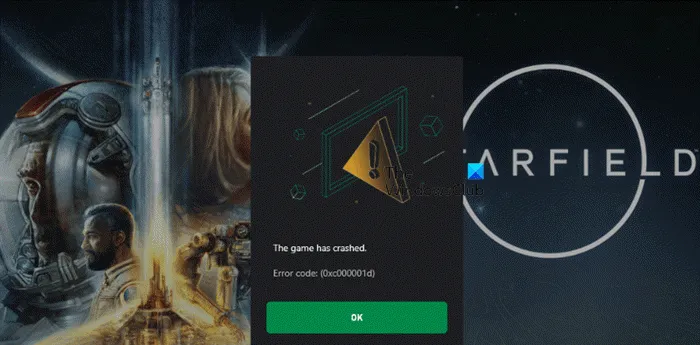
Cos’è il codice di errore 0xc000001d su Windows?
Il codice errore 0xc000001d in Starfield indica che il gioco non è in grado di rilevare l’AVX o l’estensione Advanced Vection. Ciò può essere dovuto a vari motivi, ad esempio la funzionalità stessa è disabilitata, file di gioco danneggiati e impostazioni del BIOS obsolete o non configurate correttamente.
Correggi il codice di errore 0xc000001d in Starfield

- Attiva le istruzioni AVX dalle impostazioni del BIOS
- Forza Starfield a ricostruire i file di dati dell’app
- Verifica l’integrità dei file di gioco
- Aggiorna il BIOS
- Ripristina il BIOS al valore predefinito
Parliamo di loro in dettaglio.
1] Attiva l’istruzione AVX dalle impostazioni del BIOS

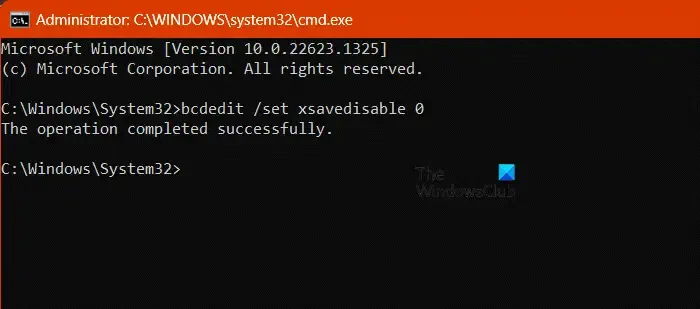
AVX è un’estensione dell’architettura del set di istruzioni per processori sia Intel che AMD. Se un gioco o un programma supporta questa funzionalità ma non riesce a rilevarne la presenza, molto probabilmente non verrà eseguito e, anche se in qualche modo viene eseguito sul sistema, le prestazioni non saranno quelle che ti aspetteresti. Starfield è uno dei giochi che supporta AVX Instruction, pertanto è necessario che AVX Instruction sia abilitato. Per fare lo stesso, apri il prompt dei comandi come amministratore e quindi esegui il comando seguente.
bcdedit /set xsavedisable 0![]()
2] Forza Starfield a ricostruire i suoi file di dati dell’app
Se i file di gioco Starfield archiviati sul tuo computer vengono danneggiati, non sarai in grado di avviare il gioco. Tuttavia, è possibile ripristinare facilmente tutti i file forzando il gioco a ricrearli. Poiché Starfield salva tutti i tuoi progressi nel cloud, l’eliminazione dei file non avrà alcun effetto negativo. Per fare lo stesso, apri la finestra di dialogo Esegui, incolla la seguente stringa e premi Invio.
%LOCALAPPDATA%\Packages\BethesdaSoftworks.ProjectGold_3275kfvn8vcwc\SystemAppData\wgs
Ora taglia tutti i file salvati lì e spostali in una posizione diversa. Successivamente, vai alla directory di installazione del gioco e sposta i suoi file tranne i dati. Nel caso in cui non sai dove si trova la cartella di installazione, apri Steam, vai su Libreria > Strarfield, fai clic destro su di essa e seleziona Sfoglia file locali. Dopo aver fatto lo stesso, non aprire il gioco, ma vai alla soluzione successiva per ripristinare correttamente tutti i file.
3] Verifica l’integrità dei file di gioco
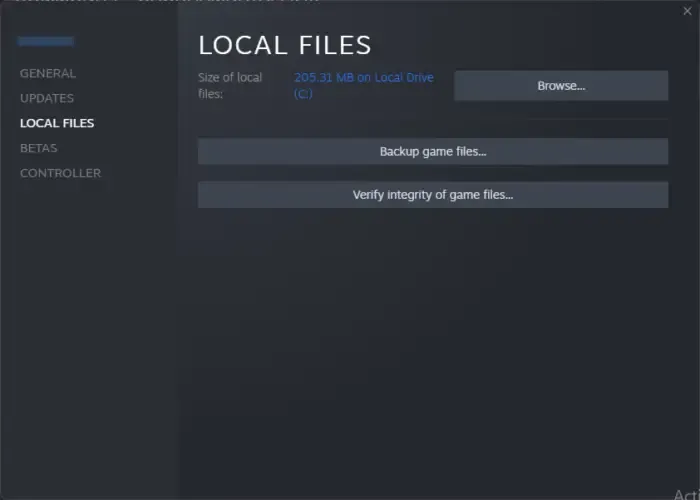
Dopo aver spostato tutti i file salvati, dobbiamo verificare l’integrità del gioco prima di avviarlo per la prima volta. Tuttavia, anche se decidi di non eliminare i file salvati di Starfield, dovresti comunque riparare i file di gioco utilizzando questo metodo. Segui i passaggi indicati di seguito per verificare l’integrità dei file di gioco .
Vapore
- Apri Steam Client sul tuo computer.
- Andare in biblioteca.
- Fare clic con il tasto destro su Starfield e fare clic su Proprietà.
- Infine, fai clic su Verifica l’integrità dei file di gioco.
Applicazione Xbox
- Nell’app Xbox, vai a Starfied.
- Quindi, fai clic sui tre punti e seleziona Gestisci.
- Vai alla scheda File e quindi fai clic su Verifica e ripara.
Infine, apri il gioco e controlla se il problema è stato risolto.
4] Aggiorna il BIOS
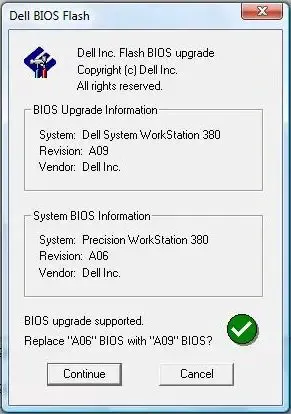
Come accennato in precedenza, Starfield necessita delle istruzioni AVX per essere eseguito. Nel caso in cui sia assente, non otterrà l’ambiente necessario per caricare tutti i suoi file. Poiché le istruzioni AVX sono un’opzione del BIOS, è necessario mantenere il BIOS aggiornato. Quindi, vai avanti e aggiorna il BIOS , quindi controlla se il problema è stato risolto.
5] Ripristina il BIOS al valore predefinito
Se vengono apportate modifiche alle impostazioni del BIOS che impediscono l’attivazione o il corretto funzionamento di AVX Instruction sul computer, è necessario ripristinarlo. Il ripristino del BIOS modificherà tutte le modifiche apportate ad esso. Ecco perché è in fondo alla nostra lista di soluzioni. Pertanto, se non funziona nulla, ripristina le impostazioni del BIOS e controlla se il gioco si avvia.
Questo è tutto!
Come posso risolvere 0xc000001d?
Il codice errore 0xc000001d viene causato quando Starfield non è in grado di rilevare o accedere al modulo Istruzioni AVX. In tal caso, il primo controllerà prima se la funzionalità è abilitata nel BIOS o meno, quindi se non funziona, apporterà modifiche al BIOS come aggiornandolo o reimpostandolo. Tuttavia, quest’ultimo può essere risolto riparando i file di gioco.



Lascia un commento